PDFs sind fantastisch. Wenn Sie jemandem ein PDF senden, wissen Sie, dass es auf seinem Computer genauso aussieht wie auf Ihrem. Gleiches, wenn Sie es drucken. Wenn Ihr PDF jedoch viele Bilder enthält, kann es schnell auf eine unpraktische Größe anschwellen und E-Mails unmöglich machen. Heute werden wir herausfinden, wie man dieses riesige PDF dramatisch verkleinern kann, während die Qualität der Bilder darin fast keinen Unterschied macht. Und wir tun dies mit einer App, die sich bereits auf Ihrem Mac befindet und im Ordner Dienstprogramme versteckt ist: ColorSync Utility.
Das ColorSync-Dienstprogramm macht eine Menge nützlicher Dinge, aber heute werden wir uns seine PDF-Tricks ansehen. Insbesondere seine PDF-Filter, die – wie der Name schon sagt – PDFs auf alle möglichen Arten schneiden und würfeln können, sie schwarzweiß machen, heller oder dunkler machen und die Dateigröße reduzieren können. Heute werden wir:
- Erstellen Sie einen neuen Größenreduzierungsfilter.
- Sehen Sie, wie Sie es in jedem PDF verwenden.
Lachen! Bei den Standardfiltern des ColorSync-Dienstprogramms
Öffnen Sie zunächst die App. Sie finden das ColorSync-Dienstprogramm im Ordner „Dienstprogramme“ Ihres Mac im Ordner „Programme“. Starten Sie es, klicken Sie auf die Registerkarte Filter. Es wird wie das Bild oben in diesem Beitrag aussehen.
Sie werden sehen, dass dort bereits ein Filter zur Reduzierung der Dateigröße vorhanden ist. Vergiss das aber. Es ist hoffnungslos. Es reduziert zwar die Größe eines PDFs, aber es macht einen echten Hash daraus. Stellen Sie sich vor, Sie haben einen ungeschickten Freund gebeten, Ihr Geschirr abzuwaschen, und er hat es perfekt sauber gemacht, aber auch in zigtausend Scherben von Geschirr und Glas zertrümmert. So funktioniert der Filter Dateigröße reduzieren des ColorSync-Dienstprogramms. Sehen Sie sich ein Beispiel an:
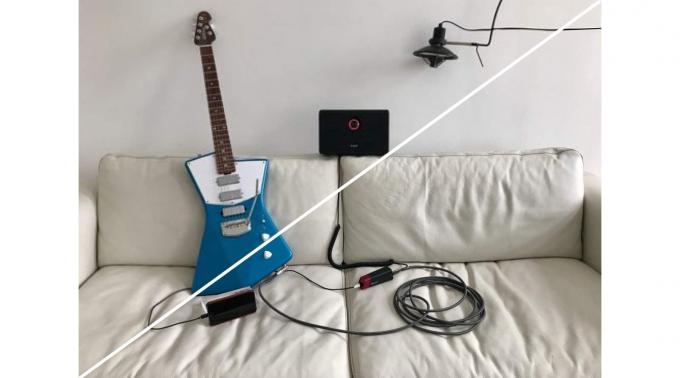
Foto: Charlie Sorrel/Cult of Mac
Unten links ist das Originalbild (ich habe ein schnelles PDF erstellt, indem ich eine Reihe von Fotos in der Mac Fotos App ausgewählt und in eine PDF-Datei gedruckt habe). Oben rechts scheint ColorSync Utility ein akzeptabler Kompromiss zwischen Qualität und Dateigröße zu sein. Und fürs Protokoll, Größe ist reduziert. Das Original ist 66 MB groß, während die bearbeitete Version nur 283 KB wiegt! Sicher denkst du, da liegt etwas zwischen diesen beiden Extremen.
Du hättest Recht.
Erstellen Sie einen Größenreduzierungsfilter mit dem ColorSync-Dienstprogramm
Zu Beginn machen wir eine Kopie dieses Witzes über einen Filter. Klicken Sie dazu einfach auf das Pfeil nach unten rechts neben dem Filternamen. Dann wähle Filter duplizieren, und doppelklicken Sie auf den resultierenden Filter, um ihn umzubenennen. Ich habe meine Make Smaller genannt. Jetzt bearbeiten wir die Standardwerte, um die Bildkomprimierung weniger extrem zu machen.
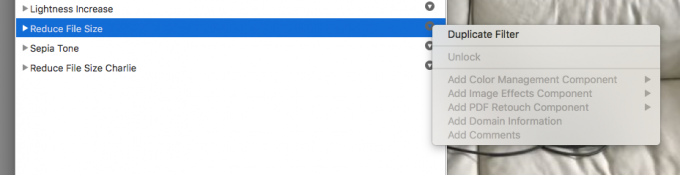
Foto: Kult von Mac
Klicken Sie auf das Dreiecksymbol, um die Filteroptionen zu erweitern. Du wirst sehen Bildabtastung und Bildkompression. Fahren Sie fort und löschen Sie die erste, Image Sampling. Für unsere Zwecke ist das übertrieben. Ein anderes Mal möchten Sie vielleicht auch mit den Einstellungen experimentieren, um den Filter an Ihre Bedürfnisse anzupassen.

Foto: Kult von Mac
Das lässt uns mit Bildkompression. Fahren Sie fort und klicken Sie auf das Dreieck, um die Einstellungen zu erweitern. Alles, was wir tun werden, ist, die zu verschieben Qualitätsschieberegler in den JPEG-Einstellungen. Im Moment ist es auf halbem Weg. Wir wollen es auf etwa 70 % anheben, was in fast allen Fällen das beste Verhältnis von Größe zu Qualität bietet.
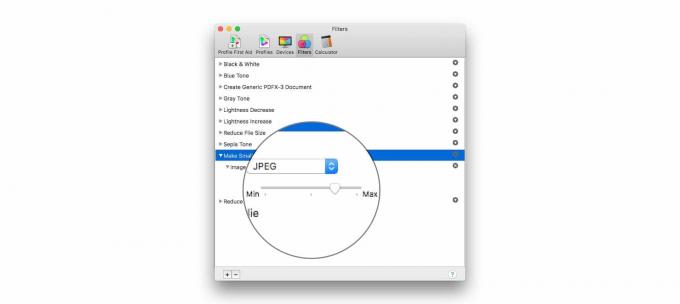
Foto: Kult von Mac
Das ist es. Sie sind mit dem Filter fertig. Fahren Sie fort und schließen Sie das Fenster.
Verwenden des ColorSync-Filters zum Reduzieren der PDF-Größe
Jetzt hast du deinen Filter, was machst du damit? Früher konnten Sie direkt im Druckdialog des Mac-Systems auf diese Filter zugreifen, sodass Sie sie beim Erstellen einer PDF-Datei anwenden konnten. Sie haben das rausgeholt, Gott weiß warum. Jetzt müssen Sie Ihr PDF mit ColorSync Utility öffnen und von dort aus arbeiten. Zum Glück ist es einfach. Schritt eins, ziehen Sie Ihre PDF-Datei auf das Symbol des ColorSync-Dienstprogramms im Finder (oder im Dock) oder drücken Sie Datei>Öffnen… in der Menüleiste (Befehl-O) und navigieren Sie zu Ihrer Datei.
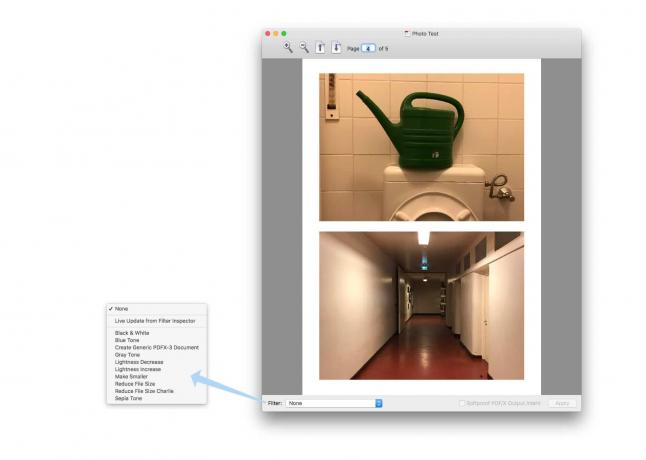
Foto: Kult von Mac
Klicke auf Keiner, und wählen Sie Ihren zuvor erstellten Filter aus. Klicken Anwenden. Die Vorschau wird live aktualisiert, um Ihnen die Wirkung Ihres Filters zu zeigen. In diesem Fall werden Sie wahrscheinlich keinen großen Unterschied bemerken, was gut ist. Fahren Sie fort und wählen Sie einige andere Filter aus, um zu sehen, was sie tun. Ich werde warten.
Fahren Sie nun mit Ihrem eigenen Filter fort und speichern Sie die neue Datei. Drücke ⇧⌘S oder wähle Datei>Speichern unter… aus der Menüleiste. Das ist es. Schauen wir uns das Ergebnis an.

Foto: Charlie Sorrel/Cult of Mac
Meins kommt mit 7,4 MB heraus, etwas mehr als ein Zehntel der Größe des 66,6 MB-Originals.
Nicht schlecht, oder? Vor allem im Vergleich zu Apples Witz eines Presets. Wenn Sie diesen Trick häufig verwenden, sollten Sie das ColorSync-Dienstprogramm für einen schnelleren Zugriff in Ihrem Dock belassen. Jetzt machen Sie weiter und genießen Sie, dass die Leute Sie nicht mehr hassen, weil Sie ihnen immer wieder riesige PDFs senden.
